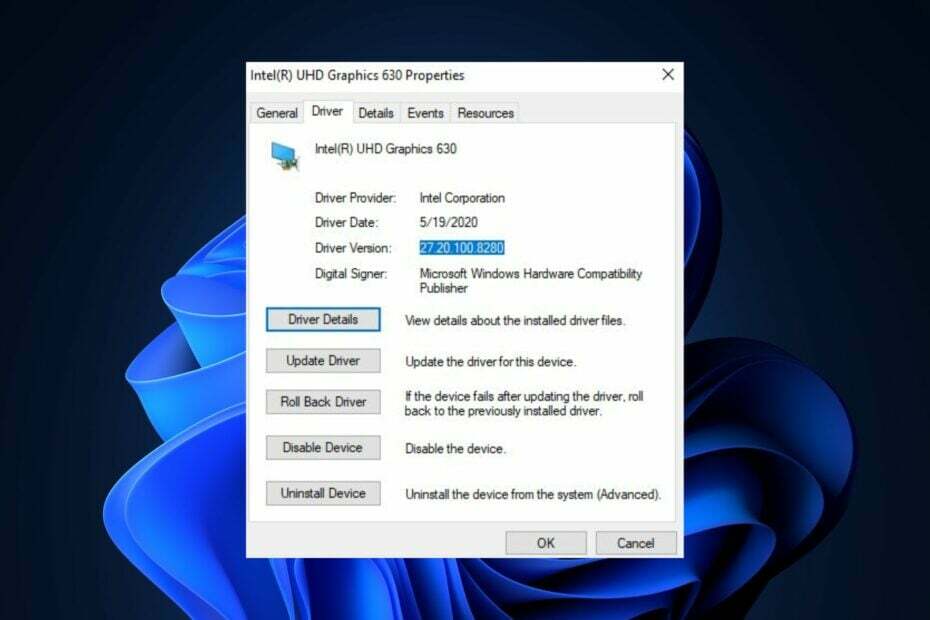- Téměř každou chybu disku Windows 11 můžete snadno opravit použitím příkazu CHKDSK.
- Existuje několik parametrů, které můžete připojit, abyste získali jiný výsledek.
- Chyby disku mohou být způsobeny řadou faktorů, jako jsou výpadky napájení nebo poškození firmwaru.
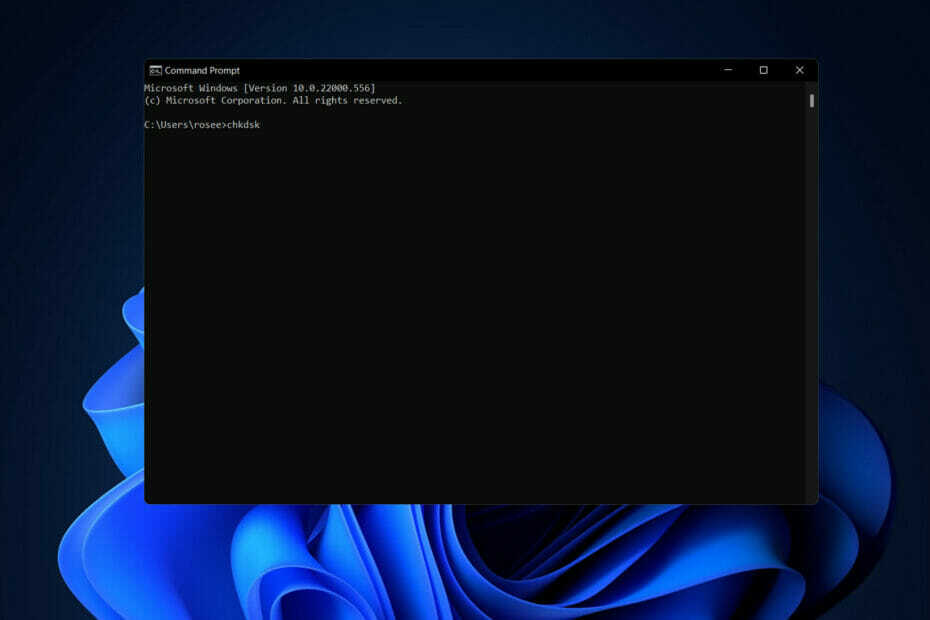
XINSTALUJTE KLIKNUTÍM NA STAŽENÍ SOUBORU
Tento software opraví běžné počítačové chyby, ochrání vás před ztrátou souborů, malwarem, selháním hardwaru a optimalizuje váš počítač pro maximální výkon. Opravte problémy s počítačem a odstraňte viry nyní ve 3 snadných krocích:
- Stáhněte si Restoro PC Repair Tool který přichází s patentovanými technologiemi (patent k dispozici tady).
- Klikněte Začni skenovat najít problémy se systémem Windows, které by mohly způsobovat problémy s počítačem.
- Klikněte Opravit vše opravit problémy ovlivňující zabezpečení a výkon vašeho počítače
- Restoro byl stažen uživatelem 0 čtenáři tento měsíc.
Check Disk, často známý jako chkdsk, je kritická aplikace systému Windows, která se používá ke sledování stavu vašich pevných disků a dalších úložných zařízení. Chcete-li tedy opravit většinu chyb disku Windows 11, měli byste použít tento příkaz samostatně.
Když se vaše pevné disky začnou chovat a začnete dostávat chybové zprávy disku, mít po ruce program Check Disk může být opravdu prospěšné.
Pokračujte, když vám ukážeme, jak příkaz používat, hned poté, co uvidíme, co dělá podrobněji a v jakých formách jej můžete použít. Držte krok s námi!
Co dělá CHKDSK?
Příkaz zkontroluje drobné nedostatky, jako je nesprávné zarovnání časového razítka a údaje o velikosti souboru na disku, a téměř okamžitě je opraví. Větší problémy, jako jsou fyzické chyby, budou označeny a označeny, aby nebyly použity a poškození bylo omezeno softwarem disku.
V důsledku toho nebudou vaše data na disku ohrožena a váš pevný disk bude i nadále pracovat se špičkovým výkonem a efektivitou. Když je disk zkontrolován na logické a fyzické vady, Check Disk prověří integritu systému souborů a také informace o souborech, které jsou v něm obsaženy.
Automaticky opraví logické chyby, což jsou poškozené položky v hlavní tabulce souborů na disku (důležitá struktura, která řídí jednotku, jak soubory uspořádat).
Níže naleznete seznam s parametry příkazu, které můžete použít k získání různých výsledků:
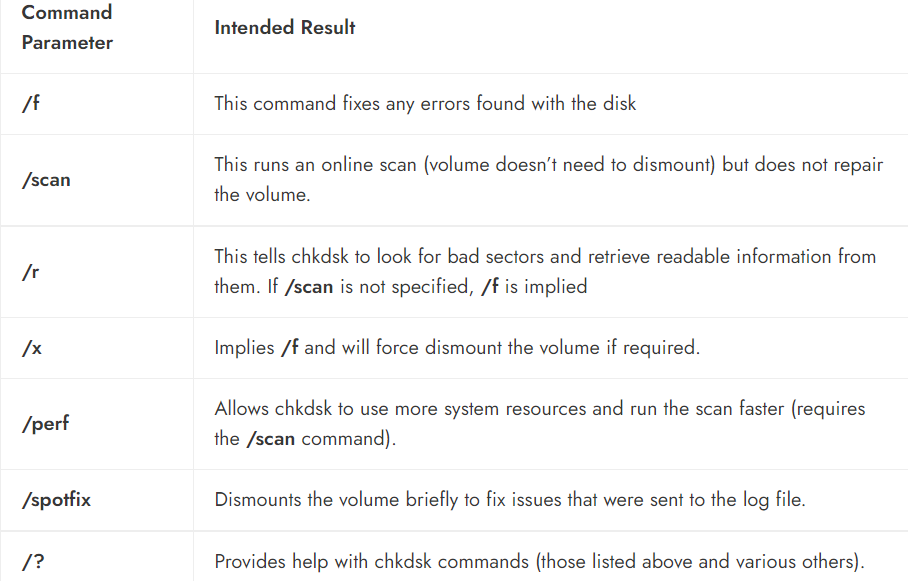
I když činnost nástroje Check Disk není přímočará k pochopení, člověk nemusí nutně znát podrobnosti, aby věděl, kdy jej použít.
Jak mohu opravit jakoukoli chybu disku Windows 11?
1. Spusťte CHKDSK
- Musíte otevřít Příkazový řádek stisknutím Okna + S a psaní cmd uvnitř. Než k němu přistoupíte, klikněte pravým tlačítkem na horní výsledek a vyberte si Spustit jako administrátor.
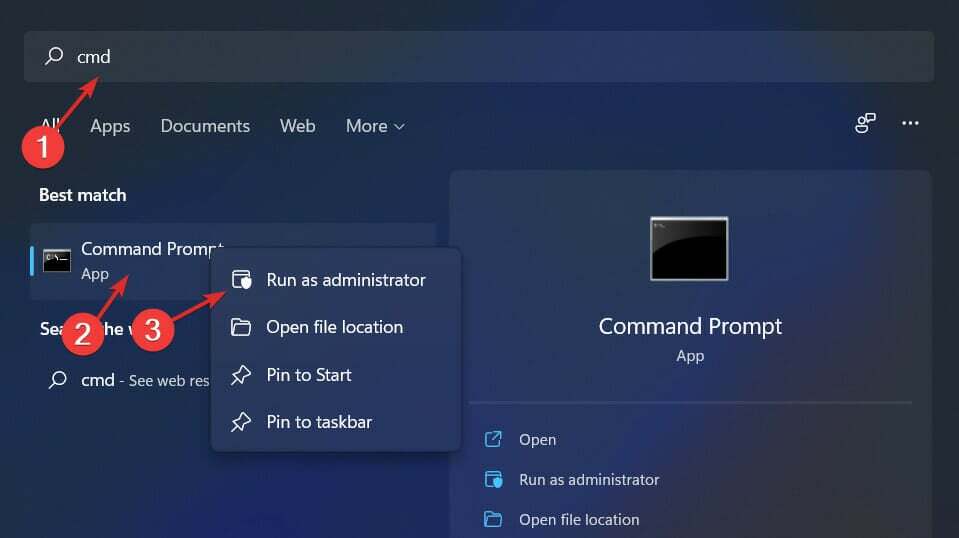
- Jednou Příkazový řádek otevře, zadejte nebo zkopírujte vložit do následujícího příkazu a stiskněte Vstupte spustit to:
chkdsk C: /f /r /x
Všimněte si, že pokud chcete zkontrolovat jiný oddíl, budete jej muset vyměnit C s názvem oddílu. Počkejte na dokončení procesu a poté restartujte počítač, aby se provedené změny uplatnily.
- OPRAVA: chkdsk se zasekl ve Windows 10/11
- Systém Windows potřebuje zkontrolovat konzistenci jednoho z vašich disků [EXPERT OPRAVA]
- 3 nejlepší software pro kontrolu stavu HDD pro uživatele PC
2. Použijte správce oddílů třetí strany
-
Stáhněte si AOMEI Partition Assistant a nainstalujte jej podle kroků na obrazovce.
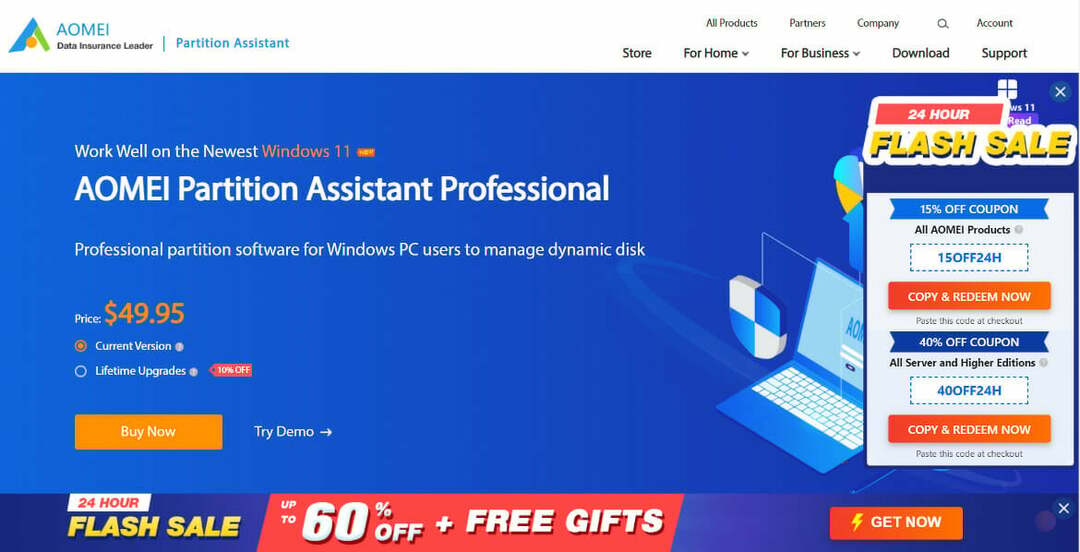
- Vyberte oddíl, na kterém chcete pracovat, klikněte na něj pravým tlačítkem a vyberte Formátovat oddíl.

- Nastavte nový oddíl štítek, souborový systém a velikost clusteru, poté potvrďte své volby a stiskněte Pokračovat.

I když vestavěné nástroje ve Windows 11 umožňují spravovat oddíly počítače, je obtížné je používat a při jejich používání je snadné udělat chybu.
Tip odborníka: Některé problémy s PC je těžké řešit, zejména pokud jde o poškozená úložiště nebo chybějící soubory Windows. Pokud máte potíže s opravou chyby, váš systém může být částečně rozbitý. Doporučujeme nainstalovat Restoro, nástroj, který prohledá váš stroj a zjistí, v čem je chyba.
Klikněte zde stáhnout a začít opravovat.
Když používáte specializovaného správce oddílů, jako je AOMEI Partition Assistant, můžete vytvářet a spravovat své oddíly stejně jako je formátujte a mažte a v podstatě si s nimi dělejte, co chcete, aniž byste se museli bát, že o nějaké přijdete data.
Proč se mi zobrazila chyba disku Windows 11?
Častou příčinou selhání pevného disku je problém s hardwarovou součástí, která je přítomna na samotném pevném disku. Pevné disky po více než 50 letech výzkumu zdaleka nejsou ve svém výkonu bezchybné.
To je způsobeno tím, že se čtecí/zapisovací hlavy dotýkají nebo drásají do disků zařízení, což má za následek poškození magnetických povrchů ploten na zařízení.
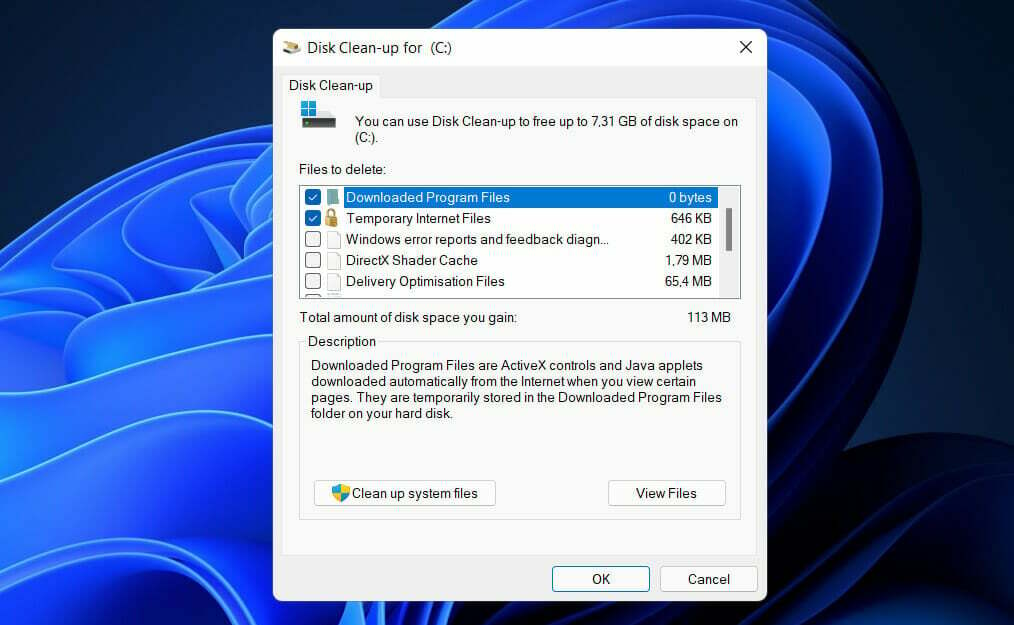
Teprve před několika lety byl v řadě jednotek vyráběných společností Seagate objeven problém známý jako BSY, který měl za následek selhání těchto pevných disků. Poškození firmwaru, jako je toto, může způsobit, že se disk stane nečitelným, což má za následek ztrátu důležitých dat.
Pokud je teplota uvnitř jednotky příliš vysoká, součásti jednotky pevného disku se vážně poškodí. V reakci na zvýšení teploty se plotny disku roztahují a následně smršťují v reakci na snížení teploty.
To může mít za následek deformovaný magnetický povrch, který vytváří mikrofraktury, což je vážná chyba, která brání přenosu a ukládání dat.
Další příčinou jsou přepětí, ke kterým dochází, když je tok energie na krátkou dobu přerušen a poté znovu spuštěn. Může být vyvoláno řadou faktorů, od úderu blesku až po přerušení elektrického vedení.
Pokud chcete dále zlepšit výkon a zvuk vašich pevných disků, podívejte se, jak spustit Vyčištění disku ve Windows 11.
Případně v případě, že vy zjistíte, že po aktualizaci Windows 11 chybí váš pevný disk, neváhejte a přejděte na ukotvený odkaz, abyste zjistili, jak jej opravit.
A konečně uživatelé uvedli, že z toho měli prospěch čtení našeho příspěvku na Windows 11 nerozpozná SSD, protože byli schopni rychle vyřešit chybu.
Byl pro vás tento průvodce užitečný? Nezapomeňte nám v sekci komentářů níže sdělit, jak často používáte Check Disk.
 Stále máte problémy?Opravte je pomocí tohoto nástroje:
Stále máte problémy?Opravte je pomocí tohoto nástroje:
- Stáhněte si tento nástroj na opravu počítače hodnoceno jako skvělé na TrustPilot.com (stahování začíná na této stránce).
- Klikněte Začni skenovat najít problémy se systémem Windows, které by mohly způsobovat problémy s počítačem.
- Klikněte Opravit vše opravit problémy s patentovanými technologiemi (Exkluzivní sleva pro naše čtenáře).
Restoro byl stažen uživatelem 0 čtenáři tento měsíc.